网络对于电脑来说是非常重要的,不管是上网还是使用软件都会用到网络,可是有部分windows7系统用户却遇到了电脑连接不了网络的情况,这该怎么办呢,大家不必苦恼,有遇到一样情
网络对于电脑来说是非常重要的,不管是上网还是使用软件都会用到网络,可是有部分windows7系统用户却遇到了电脑连接不了网络的情况,这该怎么办呢,大家不必苦恼,有遇到一样情况的话可以跟着好装机笔者一起来看看win7电脑连不上网的详细处理方法吧。
推荐:win7ghost下载纯净版
方法一、
1、鼠标右键点击计算机,选择设备管理器。
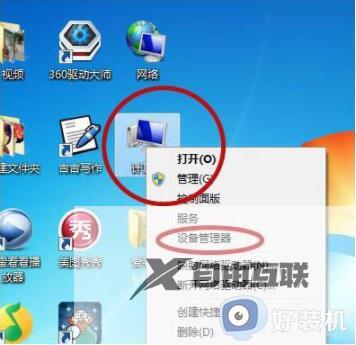
2、找到网络适配器并点击它。

3、对网卡进行更新,然后看是否能连接上网络。

方法二
1、在电脑桌面的最右下端找到红圈标记的图标。
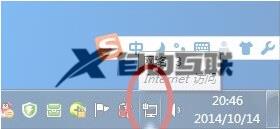
2、点击打开网络和共享中心。
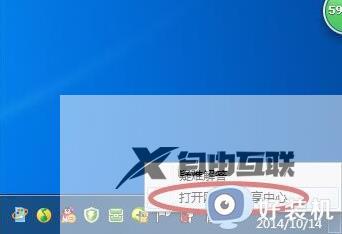
3、点击更改适配器。
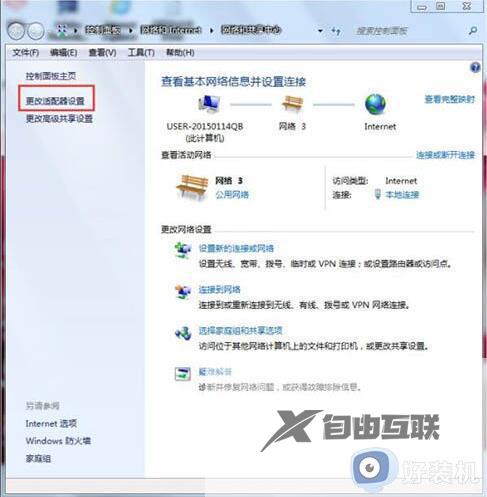
4、尝试设置其他的联网方式连接网络。
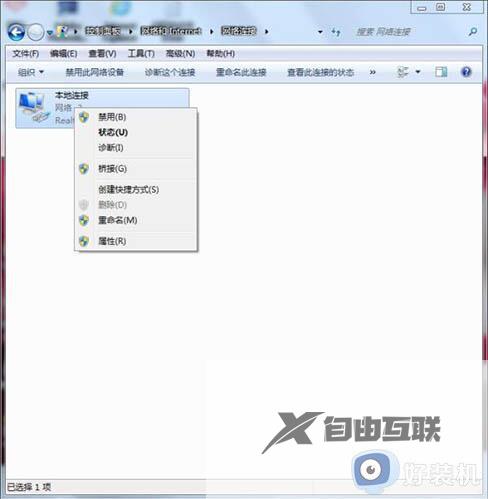
以上给大家介绍的就是win7电脑连不上网的详细解决方法,有需要的用户们可以参考上面的方法步骤来进行解决吧。
【文章出处:香港站群多ip服务器 http://www.558idc.com/hkzq.html提供,感恩】